オーディオコンバータへのDVD - どのようにDVDをオーディオに変換する

お気に入りのDVDムービーからオーディオファイルを抽出し、iPodで再生することを考えたことはありますか? Tipard DVD Ripperは、DVDをMP4、AVI、MKV、FLV、VOB、SWFなどのビデオフォーマットに変換するだけでなく、DVDを高速フォーマットのオーディオフォーマットに変換することができる適切なソフトウェアです。 だからTipard DVD Ripperは、DVDをAudio Converterと呼ぶこともできます。 これは、任意のDVDムービーからオーディオを抽出し、MP3、MP2、M4A、AC3、WAV、WMA、OGG、AMR、AU、FLACまたは他のオーディオ形式に変換するのに役立ちます。 また、このソフトウェアはDVDからオーディオエクストラクタとして動作するとも言えます。
また、このDVDオーディオコンバータは、あなたが選択できるいくつかの強力なオーディオ/ビデオ編集機能を提供します。 元のオーディオ/ビデオの一部を切り捨て、ビデオフレームを適切なものにトリミングしたり、複数のオーディオ/ビデオを1つのファイルにマージしたり、必要なオーディオ/ビデオフォーマットに変換したり、エンコーダ、フレームレート、解像度、アスペクト比、ビデオビットレートなどのビデオ設定に加えて、オーディオエンコーダ、サンプルレート、チャンネル、およびオーディオビットレートなどがあります。 このソフトウェアを使用すると、動画の画面にテキスト/画像の透かしを追加することもできます。 確かに、それはいくつかの他の編集機能を持っています。あなたは私たちのサイトから無料でダウンロードして試すことができます。 この記事では、DVDをオーディオコンバータに変換する方法について説明します。
DVDをロードする
[DVDを読み込む]ドロップダウンリストをクリックして、DVDディスク、DVDフォルダ、IFOファイルの読み込みから1つのモードを選択する必要があります。 次に、ダイアログで必要なファイルを選択する必要があります。 その後、DVDムービーがファイルリストに表示されます。
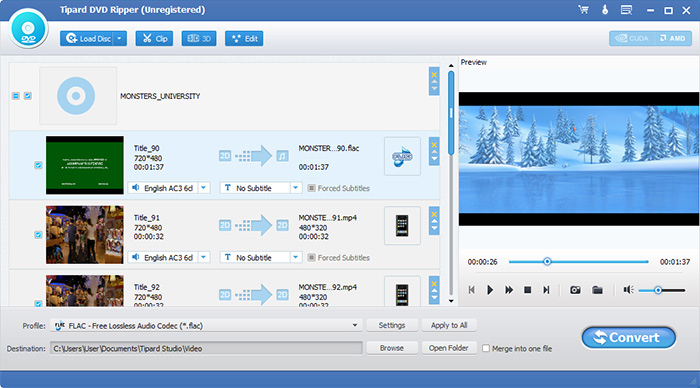
プロフィール設定
あなたは "プロファイル"ドロップダウンリストをクリックして、必要なオーディオフォーマットを設定することができます "設定"ボタンをクリックして "プロファイル設定"ウィンドウを開くことができます。 また、必要に応じてオーディオ設定を調整することもできます。
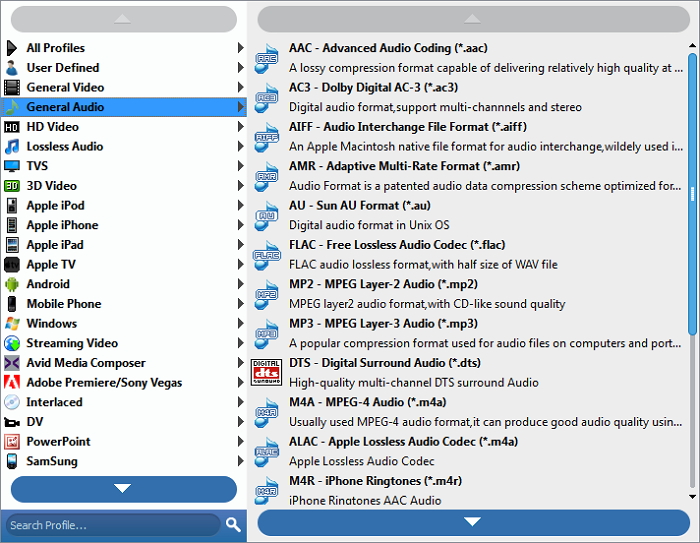
オーディオの長さを調整する
メインインターフェイスのツールバーの「トリム」ボタンをクリックするとトリムウィンドウが開き、開始時間と終了時間を定義してオーディオファイルの任意の部分をカットすることができます。
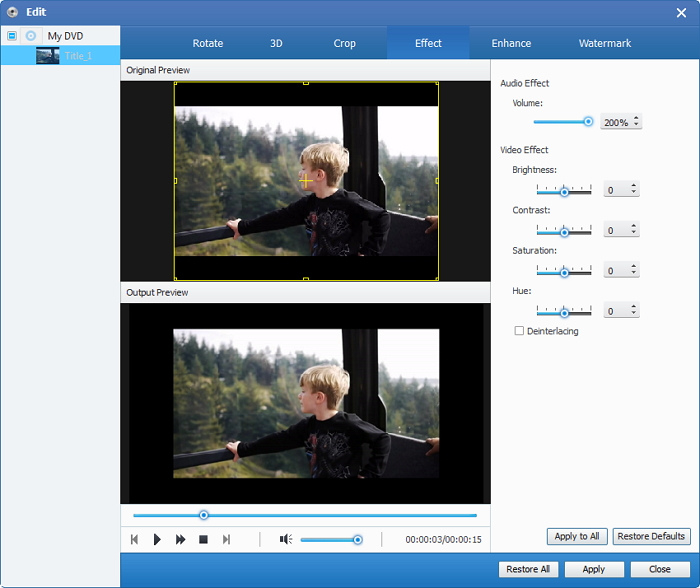
変換を開始する
上記の作業がすべて完了したら、「変換」ボタンをクリックして、DVDをオーディオコンバータに最適なDVDで必要なオーディオファイルに変換し始めます。








